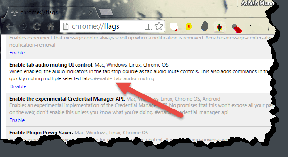Correggi l'errore 0x80080207 durante l'installazione dell'app da Windows Store
Varie / / November 28, 2021
Correggi l'errore 0x80080207 durante l'installazione dell'app da Windows Store: Gli utenti segnalano un nuovo problema in cui devono affrontare il codice di errore 0x80080207 quando tentano di installare un'app da Windows Store. Sembra che tu possa installare poche altre app, ma alcune app forniranno solo il codice di errore sopra e non verranno installate. Questo è un problema piuttosto strano, ma il problema principale sembra essere la cartella SoftwareDistribution che potrebbe essere stato in qualche modo danneggiato ed è per questo che Windows non è in grado di installare app da Windows negozio. Quindi, senza perdere tempo, vediamo come risolvere effettivamente l'errore 0x80080207 durante l'installazione dell'app da Windows Store con l'aiuto dei passaggi elencati di seguito.
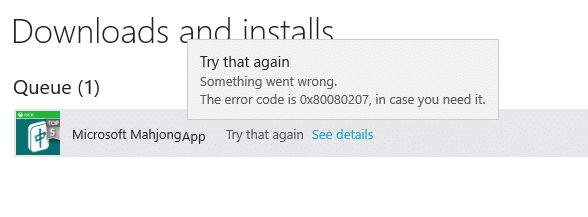
Contenuti
- Correggi l'errore 0x80080207 durante l'installazione dell'app da Windows Store
- Metodo 1: ripristinare la cache di Windows Store
- Metodo 2: esegui Controllo file di sistema e DISM
- Metodo 3: Rinomina cartella SoftwareDistribution
Correggi l'errore 0x80080207 durante l'installazione dell'app da Windows Store
Assicurati che creare un punto di ripristino nel caso qualcosa vada storto.
Metodo 1: ripristinare la cache di Windows Store
1. Premi il tasto Windows + R quindi digita "wsreset.exe" e premi invio.

2.Lascia eseguire il comando sopra che ripristinerà la cache di Windows Store.
3. Al termine, riavviare il PC per salvare le modifiche. Vedi se riesci Correggi l'errore 0x80080207 durante l'installazione dell'app da Windows Store, se no, continua.
Metodo 2: esegui Controllo file di sistema e DISM
1.Premere il tasto Windows + X quindi fare clic su Prompt dei comandi (amministratore).

2. Ora digita quanto segue nel cmd e premi invio:
Sfc /scannow. sfc /scannow /offbootdir=c:\ /offwindir=c:\windows (se sopra fallisce, prova questo)

3. Attendere il completamento del processo di cui sopra e, una volta terminato, riavviare il PC.
4. Apri nuovamente cmd e digita il seguente comando e premi invio dopo ognuno di essi:
a) Dism/Online/Cleanup-Image/CheckHealth. b) Dism/Online/Cleanup-Image/ScanHealth. c) Dism/Online/Cleanup-Image/RestoreHealth

5.Lasciare eseguire il comando DISM e attendere che finisca.
6. Se il comando precedente non funziona, prova quanto segue:
Dism /Image: C:\offline /Cleanup-Image /RestoreHealth /Source: c:\test\mount\windows. Dism /Online /Cleanup-Image /RestoreHealth /Source: c:\test\mount\windows /LimitAccess
Nota: Sostituisci C:\RepairSource\Windows con il percorso della tua origine di riparazione (installazione di Windows o disco di ripristino).
7. Riavvia il PC per salvare le modifiche e vedere se sei in grado di farlo Correggi l'errore 0x80080207 durante l'installazione dell'app da Windows Store.
Metodo 3: Rinomina cartella SoftwareDistribution
1.Premere il tasto Windows + X quindi selezionare Prompt dei comandi (amministratore).

2.Ora digita i seguenti comandi per interrompere Windows Update Services e poi premi Invio dopo ognuno di essi:
netto stop wuauser
net stop cryptSvc
bit di stop netto
net stop msiserver

3. Successivamente, digita il seguente comando per rinominare la cartella SoftwareDistribution e quindi premi Invio:
ren C:\Windows\SoftwareDistribution SoftwareDistribution.old
ren C:\Windows\System32\catroot2 catroot2.old

4. Infine, digita il seguente comando per avviare Windows Update Services e premi Invio dopo ognuno di essi:
avvio netto wuauser
net start cryptSvc
bit di inizio netto
net start msiserver

5. Riavvia il PC per salvare le modifiche e verifica se sei in grado di farlo Correggi l'errore 0x80080207 durante l'installazione dell'app da Windows Store.
Raccomandato per te:
- Correggi automaticamente le modifiche allo sfondo dopo il riavvio del computer
- Correggi l'errore di Windows Defender 0x800705b4
- Come risolvere Windows Defender non si avvia
- Correzione Impossibile installare il codice di errore della scheda di rete 28
Questo è tutto con successo Correggi l'errore 0x80080207 durante l'installazione dell'app da Windows Store ma se hai ancora domande su questo post, sentiti libero di farle nella sezione dei commenti.